excel制作选项框的教程
发布时间:2016-12-26 13:38
相关话题
在使用excel的时候会需要用到制作选项框的技巧,如果不懂得如何使用制作选项框的技巧的朋友不妨一起来研究学习一番,接下来是小编为大家带来的excel制作选项框的教程,供大家参考。
excel制作选项框的教程:
制作选项框步骤1:以本篇为例,“月亮、太阳、星星”分别是三个选项,先在表中的任意空白处输入这三个选项,每个选项一个单元格。我们想做就是在需要填写这三个选择项的格子里,制作出下拉菜单。

制作选项框步骤2:选中想要制作下拉菜单的单元格,如图,选中绿色单元格部分。
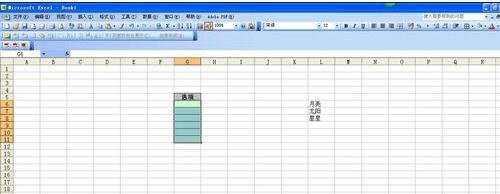
制作选项框步骤3:选择数据,点击“有效性”。
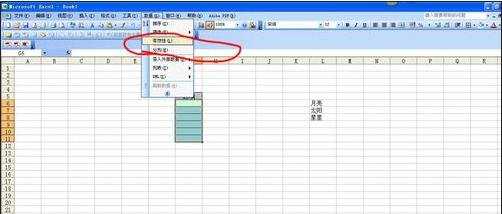
制作选项框步骤4:在下拉选择栏中选择“序列”

制作选项框步骤5:点击“来源”

制作选项框步骤6:选中刚才输入的,“月亮、太阳、星星”的单元格。
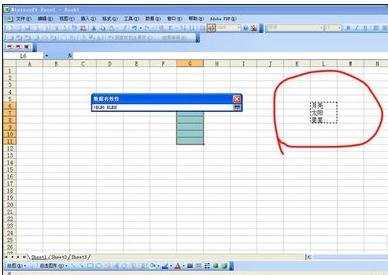
制作选项框步骤7:点击确定。
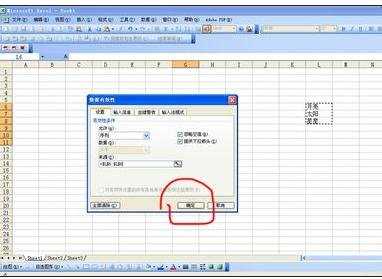
制作选项框步骤8:点击绿色的单元格,下拉菜单已经出来了,单击选择就可以了。
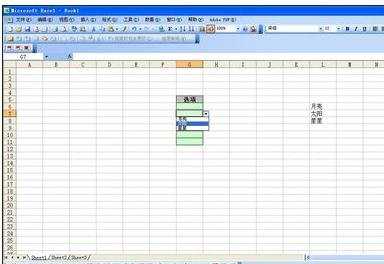
看了excel制作选项框的教程还看了:
1.excel中制作选择框的教程
2.Excel2013制作打钩方框的方法
3.excel2013制作复选框的教程
4.怎样在Excel2013制作打钩小方框
5.Excel制作图表教程
6.excel2013 创建下拉选择框的教程
7.excel表格每列做出下拉框的教程

excel制作选项框的教程的评论条评论